
Taula de continguts:
- Subministraments
- Pas 1: Prototipeu el disseny del tauler
- Pas 2: soldeu el disseny
- Pas 3: Configuració d'IFTTT
- Pas 4: programació del NodeMCU
- Pas 5: obteniu notificacions per telèfon
- Pas 6: Imprimiu en 3D la caixa i el marc de vidre
- Pas 7: munteu la funda
- Pas 8: finalització de la compilació
- Pas 9: què passa?
- Pas 10: Tot fet
- Autora John Day [email protected].
- Public 2024-01-30 08:11.
- Última modificació 2025-01-23 14:37.
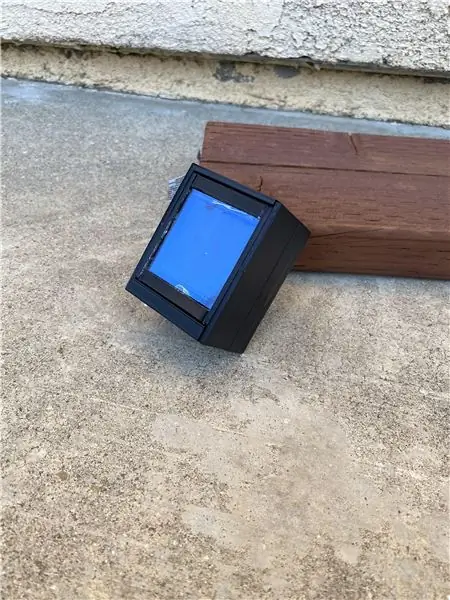
L’altre dia vaig tenir un tros de vidre ITO col·locat a la botiga i vaig pensar a fer-ne un bon ús. ITO, òxid d’estany d’indi, el vidre es troba habitualment en pantalles de cristall líquid, cel·les solars, finestres de la cabina d’un avió, etc. la superfície del got. Per a aquest projecte, farem servir el vidre ITO per actuar com a botó per activar el tauler IoT per enviar una notificació mitjançant IFTTT (Si això és això) a un telèfon. Bàsicament, volia recrear el botó "Això va ser fàcil" de Staples, però fer servir el vidre com a polsador.
Subministraments
- NodeMCU (variant ESP 8266)
- Molla de compressió (1/4 "x 13/32")
- Taula tàctil capacitiva Adafruit
- Tauler PCB (2,75 "x 1,25" a doble cara)
- Vidre ITO (2 "x 2")
- 4 cables de diferent color (fil dur de 2 "22AWG)
- 1 filferro groc (fil dur de 5 "22AWG)
Eines:
- Decapants de filferro
- Tallador de filferro
- Impressora 3D (PLA - 1,75 mm)
- Cinta elèctrica
- Cola calenta
- Alicates
- Soldador
- Ventosa de soldadura
- Soldadura (sense plom)
- Esponja de soldar
Pas 1: Prototipeu el disseny del tauler
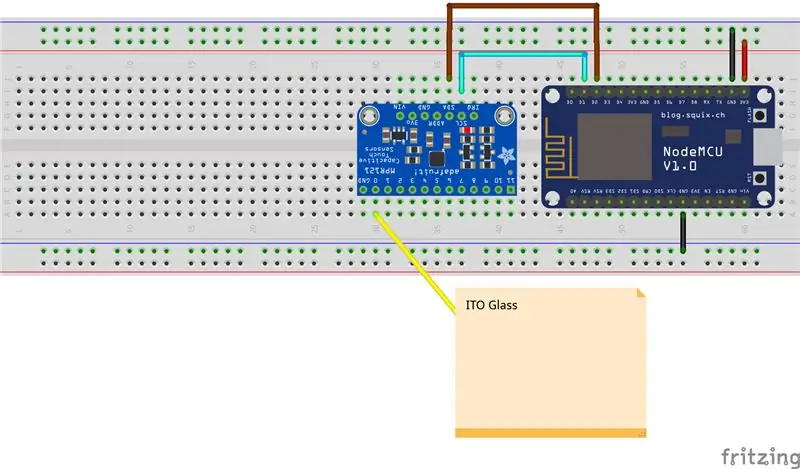
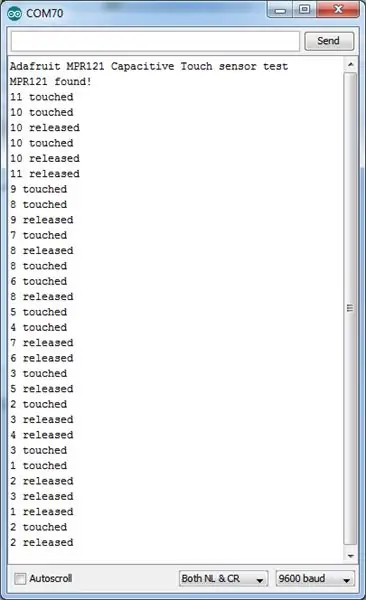
Utilitzant el disseny que es mostra més amunt, els pins SDA i SCL han d’estar connectats als pins SDA i SCL del NodeMCU (D2 i D1). Soldeu el cable groc al pin 1 del tauler capacitiu d’Adafruit. Traieu una mica (0,5 ) de la capa de plàstic de l'altre extrem del fil groc.
Un cop les taules estiguin a la taula de treball, obriu el vostre ID Arduino. Aneu a> Esbós> Gestiona les biblioteques i cerqueu Adafruit_MPR121. Instal·leu la biblioteca Adafruit MPR121 per Adafruit. Per obtenir una explicació detallada sobre la connexió del vostre MPR 121 (placa capacitiva), consulteu la guia d’Adafruit.
Aneu a> Fitxer> Exemples> Adafruit_MPR121> MPR121test.ino. MPR121test.ino us ajudarà a comprovar si la placa de ruptura està correctament connectada al NodeMCU. Si tot funciona bé, quan toqueu el metall del fil groc, el monitor de sèrie hauria de mostrar "1 s'ha tocat i s'ha alliberat". Si toqueu els coixinets 0-11, la sortida del monitor sèrie hauria de ser semblant a la tercera imatge anterior.
Pas 2: soldeu el disseny
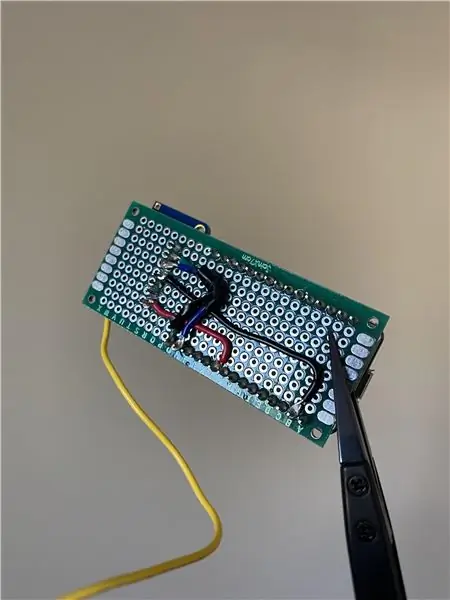

Com mostren les imatges, connecteu la placa capacitiva al NodeMCU mitjançant els 4 cables. Només una regla general, utilitzeu cables vermells i negres per a les connexions ViN 3.3V i GND GND. Si els pins SDA / SCL es solden incorrectament, caldrà tornar-los a soldar correctament. A causa de les biblioteques d'Adafruit i els pins SDA i SCL predeterminats, és gairebé impossible reassignar-los més endavant en els passos de codificació d'aquesta instrucció.
Pas 3: Configuració d'IFTTT
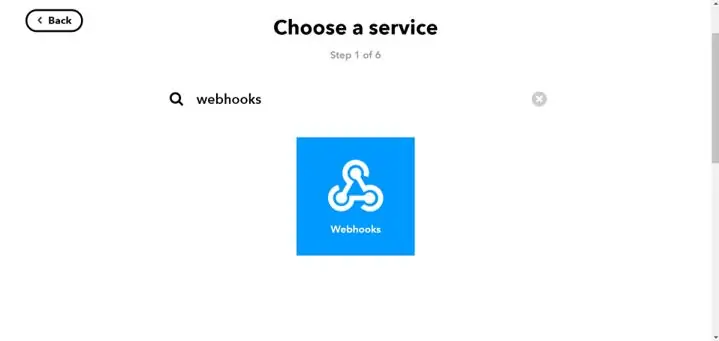
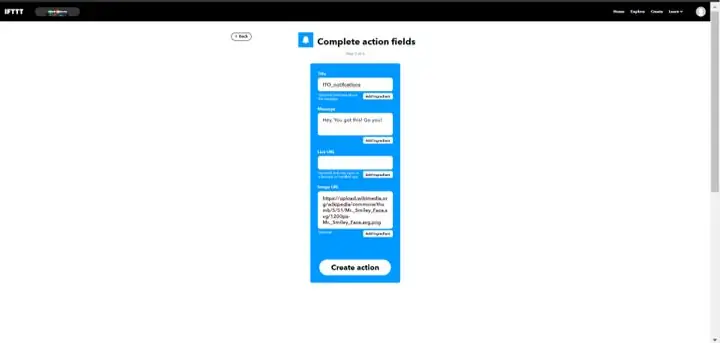
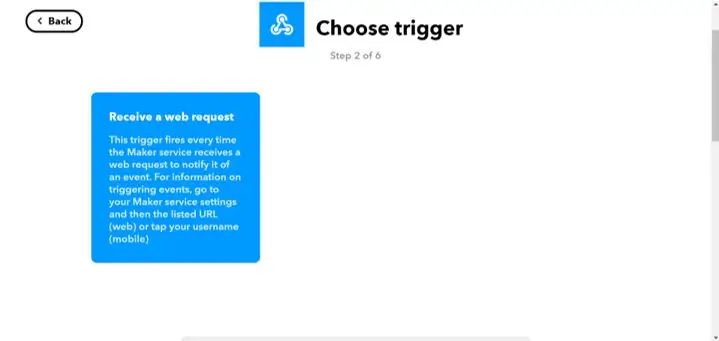
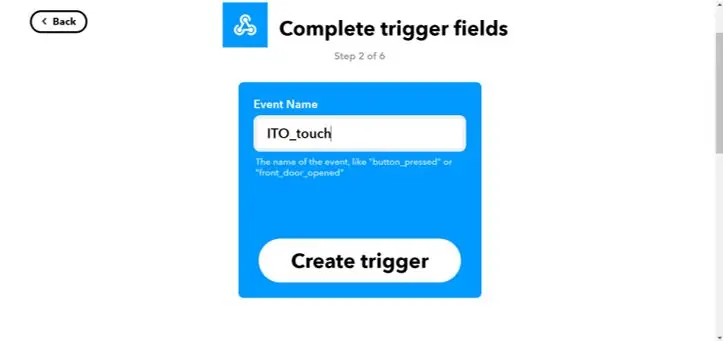
Respira profundament. Això no trigarà massa a configurar-se.
- Aneu al lloc web d’IFTTT.
- Feu clic al botó + Això per accedir a la barra de cerca dels serveis oferts.
-
Escriviu a la barra de cerca "webhooks".
- Hauríeu de veure un triangle amb les cantonades arrodonides dins d’una caixa
- Aquest és el logotip de Webhooks
- Feu clic al quadre i, a continuació, al quadre "Rebre una sol·licitud web" a la pàgina següent.
Per al nom de l'esdeveniment, escriviu "ITO_touch" tal com es mostra a la tercera imatge superior. Recordeu-ho pel vostre programa Arduino com a nom de disparador.
- Feu clic al botó "Crea un activador".
- Se us dirigirà a una altra finestra on es substituirà el + Això pel logotip de Webhooks.
- Feu clic al botó + Això i escriviu a la barra de cerca "Notificacions".
- Hauria d’aparèixer una campana dins d’una caixa. Feu clic a "Envia una notificació completa des de l'aplicació IFTTT".
- Substituïu el text del quadre de missatges per un missatge positiu com ara "Ei, ja ho teniu! Vaja!"
- Per a l'URL de la imatge, utilitzeu aquesta imatge d'una cara somrient
- Per acabar, feu clic al botó "Crea acció" i al botó "Finalitza" de la pàgina següent.
Obtenir el disparador de Webhooks
Hauríeu d'estar a la mateixa pantalla que la imatge núm. 5 (que mostri la icona de Webhooks i Notificació) amb el text "If Maker Event" ITO_touch "i, a continuació, envieu una notificació completa des de l'aplicació IFTTT". Si no, feu clic a la pestanya d'inici seguida d'un clic al quadre amb el text esmentat.
- Feu clic al logotip de Webhooks.
- El logotip us portarà a la pàgina de Webhooks (que es mostra a les imatges anteriors)
- Feu clic al botó de documentació situat a la part superior dreta de la pàgina Webhooks
- Se us dirigirà a una altra pàgina que mostrarà la vostra clau per a Webhooks
- Copieu i enganxeu aquesta clau en algun lloc segur, ja que és necessària per al programa Arduino
Molt bé! A més de la vostra connexió Wifi i contrasenya, el programa Arduino del següent pas ja està a punt.
Pas 4: programació del NodeMCU
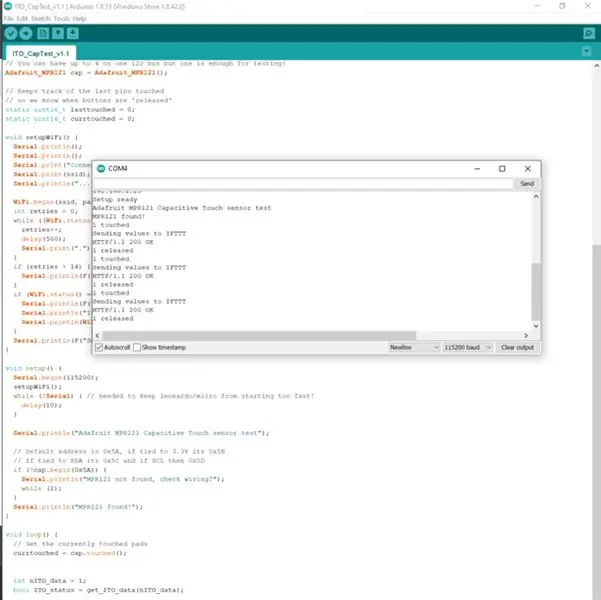
D'acord, només cal buscar aquests quatre camps:
- const char * ssid
- const char * contrasenya
- char MakerIFTTT_Key
- char MakerIFTTT_Event
La clau Webhooks s'ha d'assignar al MakerIFTTT_Key i el nom del disparador Webhooks ("ITO_touch") s'ha d'assignar al MakerIFTTT_Event. El SSID i la contrasenya són per al router Wifi al qual es connectarà l'IoT.
Connecteu el tauler a l'ordinador i pengeu el codi. Si tot està bé, els missatges següents que es mostren a la imatge anterior haurien d'aparèixer al monitor sèrie.
Pas 5: obteniu notificacions per telèfon

Baixeu-vos l'aplicació IFTTT des de l'aplicació iOS o de la botiga d'Android. Un cop hàgiu iniciat la sessió, hauríeu de veure l'aplicació que acabem de fer a la pantalla d'inici. Per provar-ho, proveu-ho tot pel que fa al programari, si es toca el fil groc, hauria d'aparèixer una notificació al telèfon, tal com es mostra.
Pas 6: Imprimiu en 3D la caixa i el marc de vidre
Pas 7: munteu la funda

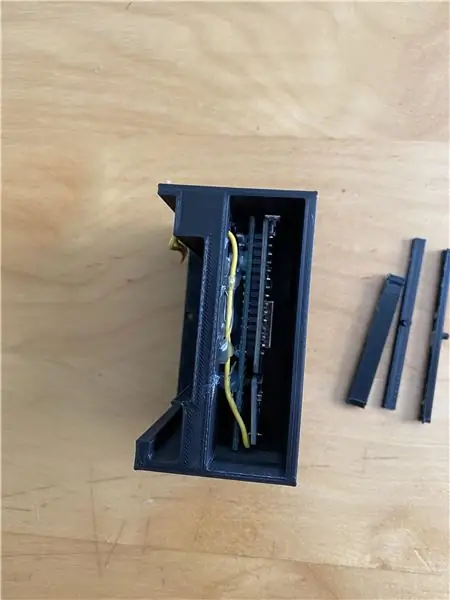
Muntatge de caixa
Introduïu l'electrònica a la ranura i col·loqueu-la amb una mica de cola calenta. Assegureu-vos que el fil groc s’introdueix a través del forat abans d’enganxar el tauler a la caixa. Amb el fil que sobresurt (actualment es mostra embolicat a la primera imatge), traieu la capa de plàstic del fil groc, deixant al descobert el metall. Ara és un bon moment per col·locar la compressió a la ranura del rectangle de la caixa.
** El microUSB hauria de ser visible des del forat de la ranura lateral.
Muntatge del marc
- Col·loqueu el carril superior als rails esquerre i dret (els rails superior i inferior tenen osques externes als costats, mentre que la dreta i l’esquerra haurien de tenir cap a l’interior).
- Ara seria un bon moment per veure quin costat del vidre és conductor. Vaig seguir aquesta guia per comprovar la continuïtat mitjançant un multímetre
- Feu lliscar el vidre sobre els rails.
- Col·loqueu el rail final al marc. Utilitzeu cola calenta a les articulacions per subjectar-ho de manera segura.
Pas 8: finalització de la compilació
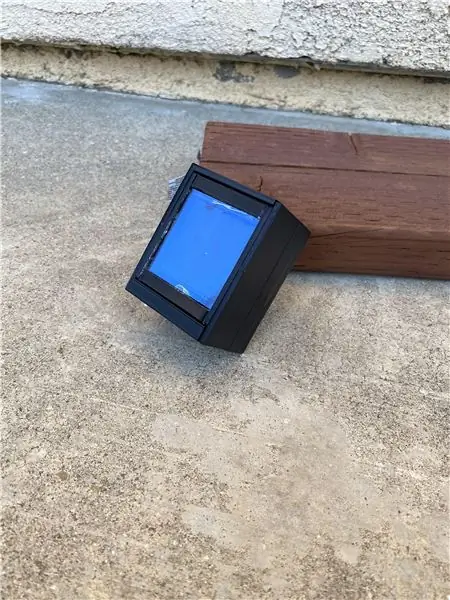
Mentre tingueu la placa connectada a l’ordinador, col·loqueu el marc de manera que el vidre conductor estigui en contacte amb el fil exposat i el mig cercle englobi la molla. Enganxeu el tauler de la paret a la caixa. Ara heu acabat! Si tot està muntat correctament, quan premeu la part molla del nivell, haureu de rebre una notificació per telèfon. Si no, comproveu si el metall sense revestiment no toca el vidre. Normalment, el cable hauria de tocar el vidre tret que premeu el marc cap avall.
Pas 9: què passa?
En empènyer cap avall al costat de la molla del marc de vidre, el marc gira lleugerament per desconnectar el vidre ITO del cable. El tauler informatiu envia aquesta informació a l'IoT per esbrinar la lògica. L’IoT reconeix que el vidre ja no toca el cable i fa una sol·licitud web mitjançant Webhooks. La lògica IFTTT pren la sol·licitud i, si s’envia correctament, executa l’acció de notificació. Això indica a l'aplicació IFTTT del telèfon que creï una notificació push.
Pas 10: Tot fet
Doneu-vos un copet a l'esquena, perquè heu arribat fins al final. Comenteu a continuació si necessiteu ajuda amb algun dels passos que es mostren
Recomanat:
Tub LED de pedra de vidre (controlat per WiFi mitjançant l'aplicació per a telèfons intel·ligents): 6 passos (amb imatges)

Tube LED Glass Stone (controlat per WiFi mitjançant l’aplicació per a telèfons intel·ligents): Hola companys de fabricació. En aquest instructiu us mostraré com construir un tub LED controlat per WiFi que s’omple de pedres de vidre per obtenir un bon efecte de difusió. Els LED es poden adreçar individualment i, per tant, són possibles alguns efectes agradables a la
Llum d’humor de vidre súper fàcil: 6 passos

Llum d’humor de vidre súper fàcil: Hola Creadors! Es tracta d’un projecte d’arduino senzill i senzill que funcionarà com una eina d’aprenentatge i també com una llum d’ànim increïble i malvada. Només són algunes peces, de manera que podeu muntar-les juntes amb el temps que calgui per imprimir la base. Fa una gran lliçó una
Tres circuits de sensor tàctil + circuit temporitzador tàctil: 4 passos

Tres circuits del sensor tàctil + circuit del temporitzador tàctil: el sensor tàctil és un circuit que s’activa quan detecta el tacte als pins tàctils. Funciona de forma transitòria, és a dir, la càrrega estarà ACTIVADA només durant el temps que es faci el toc als pins. Aquí us mostraré tres maneres diferents de fer un toc sen
Botó tàctil resistent il·luminat sense fils: 5 passos

Botó tàctil resistent il·luminat sense fils: es tracta d’un projecte senzill amb la idea de crear un botó tàctil resistiu que integri led RGB. Sempre que es toca aquest botó, s’encendrà i es pot personalitzar el color de la làmpada. Es pot utilitzar com a botó tàctil il·luminat portàtil mitjançant
Micro: bit Curs fonamental: botó tàctil: 11 passos

Micro: bit Curs fonamental: botó tàctil: a la BBC Micro: bit, hi ha 3 peus de peu tàctils: pin0, pin1, pin2. Si manteniu el pin GND amb una mà i toqueu el pin 0, 1 o 2 amb l’altra, una quantitat molt petita (segura) d’electricitat fluirà pel vostre cos i tornarà al micro: bit. Això és
